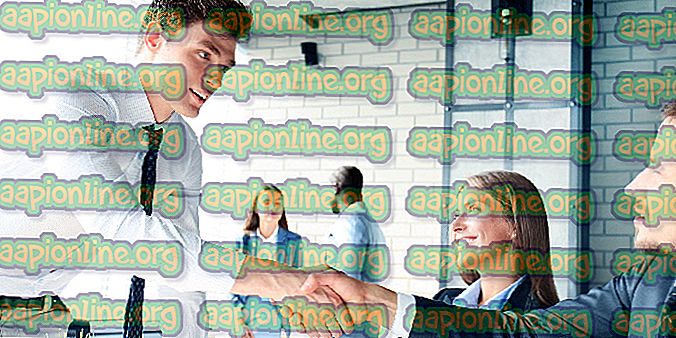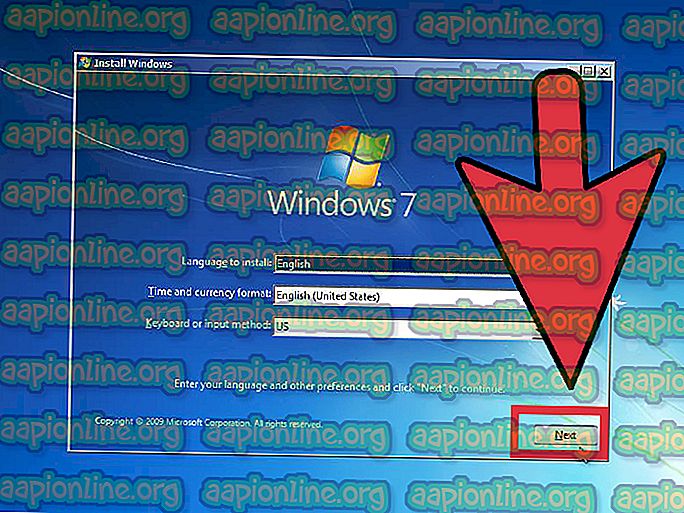Soluție: Minecraft OpenGL eroare 1281
Minecraft OpenGL este o setare din interiorul jocului care încearcă să facă jocul mai rapid și mai neted pe computerul tău, reducând încărcarea randării pe sistem, prin „instrucțiunea” GPU să nu redea nimic care nu este în viziunea directă a playerului . În mod evident, există un compromis în care GPU funcționează mai puțin, dar CPU este mai încărcat.

În mod implicit, opțiunea este setată ca Pornit, astfel încât utilizatorii să poată avea performanțe îmbunătățite, astfel încât este foarte frecvent să se vadă cazurile în care utilizatorii se confruntă cu mesajul de eroare „ OpenGL Error 1281 ”. Acest mesaj de eroare are, în mare parte, legătură cu variabilele și modulele terță parte care rulează concomitent.
Ce este cauza erorii OpenGL 1281 în Minecraft?
Dacă întâmpinați acest mesaj de eroare în timpul jocului unui Minecraft complet modificat, este posibil ca unele dintre modulele să intre în conflict cu jocul dvs. După sondajul inițial, am ajuns la concluzia că unele dintre motivele pentru care s-ar putea confrunta această eroare sunt:
- Shaders: Shaders-urile sunt setări grafice care sunt de obicei importate de utilizator în Minecraft-ul său modificat. Dacă oricare dintre ei are o defecțiune sau este corupt, jocul va afișa eroarea.
- OptiFine: OptiFine este una dintre acele aplicații terțe care încearcă să îmbunătățească jocul Minecraft, oferind utilizatorilor un control mai mare asupra jocului. Dacă aceasta nu este actualizată sau se află într-o stare de eroare, veți experimenta eroarea OpenGL.
- Controlul versiunii: Minecraft este cunoscut pentru a afișa probleme dacă versiunile forge și shader nu se sincronizează între ele.
- Fișiere Java: Minecraft folosește Java în aplicația sa de joc. De obicei, toate cerințele Java sunt instalate automat de joc, dar dacă acestea sunt lăsate afară, această eroare va apărea.
Înainte de a continua cu soluțiile, asigurați-vă că sunteți conectat ca administrator pe computerul dvs. și aveți o conexiune la internet deschisă activă .
Soluția 1: Îndepărtarea tuturor Shaders-urilor
Shaders for Minecraft este un supliment pentru joc, care permite jucătorilor să stabilească diferite terenuri și setări. Seamănă mai mult cu mini-mod-urile care schimbă textura jocului, de exemplu, de la iarnă la vară. Deoarece shaderele folosesc toate resursele aplicației, se știe că intră în conflict cu alte module mod.

Ar trebui să încercați să dezactivați umbrele existente una câte una și să vedeți care rezolvă mesajul de eroare pe care îl întâmpinați. Începeți cu cea mai recentă versiune pe care ați adăugat-o în joc și duceți-vă jos. Puteți tăia lipirea umbrelor într-o altă locație, în cazul în care doriți să le utilizați ulterior.
Soluția 2: Actualizarea OptiFine
OptiFine este un instrument de optimizare Minecraft care permite jocului să arate mai bine în aparență și să ruleze mai repede în performanță. De asemenea, are suport complet pentru texturi HD și alte opțiuni de configurare care sunt necesare pentru modificare. Permite utilizatorilor să obțină un impuls FPS, permite suportul pentru shaders etc.

Pe scurt, acesta poate fi spus principala forță motrice din spatele mods-urilor dvs. și aceștia interacționând între ei. Conform cercetărilor noastre, am văzut numeroase cazuri în care utilizarea unei aplicații mai vechi de OptiFine cauzează de obicei mesajul de eroare.
Verificați versiunea OptiFine folosită în Minecraft. Dacă este mai veche, luați în considerare navigarea pe pagina oficială de descărcare a OptiFine și instalați cea mai recentă versiune cât mai curând posibil. Reporniți computerul înainte de a lansa jocul din nou.
Soluția 3: Verificarea compatibilității versiunii Mod-urilor
Oamenii care experimentează de obicei eroarea OpenGL 1281 și-au modificat de obicei Minecraft-ul lor în mod extensiv și utilizează mai multe module Mod. Dacă vreunul dintre modulele dvs. nu este sincronizat, ceea ce înseamnă că o versiune a unui mod nu este compatibilă cu o altă versiune a celuilalt mod, veți întâmpina această problemă.
Prin urmare, ar trebui să verificați de două ori toate modurile instalate pe computer și să verificați versiunile lor. Dacă vreunul dintre ei are o nepotrivire, luați în considerare dezactivarea modului și încercați să lansați jocul. Puteți verifica cu ușurință compatibilitatea versiunii modului de pe site-ul lor oficial de dezvoltatori.
Soluția 4: Instalarea manuală a pachetelor Java
Pachetele de fișiere Java sunt un grup de directoare de fișiere Java care sunt utilizate de mai multe aplicații în operațiunile lor, inclusiv Minecraft. De fapt, toate modurile utilizate în Minecraft sunt de Java și dacă pachetele de fișiere Java în sine nu sunt instalate pe computerul dvs., nu se va inițializa și vă va da mesajul de eroare. Aici, în această soluție, vom instala manual fișierele Java pe computer și vom verifica dacă problema este rezolvată.
- Faceți clic dreapta pe Acest computer prezent pe desktop și selectați Proprietăți .

- Acum, în fața tipului de sistem, verificați tipul de sistem de operare instalat pe computer. Dacă este pe 32 de biți, descărcați fișierele Java de la (aici) și dacă este pe 64 de biți, descărcați-le de la (aici).

- Acum extrageți fișierul pe care tocmai l-ați descărcat într-o locație accesibilă. Deschideți folderul și copiați folderul cu versiunea fișierului pe care îl vedeți.

- Acum apăsați Windows + E pentru a lansa Windows Explorer și navigați la următoarea cale:
C: \ Fișiere de program \ Java (pentru 32 biți) C: \ Fișiere de program (x86) \ Java (pentru 64 biți)
Acum lipiți fișierul pe care l-ați copiat în locație. Asigurați-vă că copiați numele folderului pe care tocmai l-am lipit.
- Lansați acum managerul de mod Minecraft și faceți clic pe Editați profilul prezent în partea de jos a ecranului.

- Acum, sub Setări Java (Advanced), verificați opțiunea executabilă și înlocuiți calea corectă. În imaginea de mai sus, calea fișierului pe care tocmai l-am lipit este setată corect.
- Reporniți computerul și lansați Minecraft din nou. Verificați dacă problema este rezolvată.
Soluția 5: Reinstalarea Minecraft
Dacă toate metodele de mai sus nu funcționează, puteți continua și reinstala întregul joc. Rețineți că acest lucru ar putea șterge datele dvs. de utilizator decât dacă sunt salvate în profilul dvs. sau dacă le-ați făcut o copie de rezervă. Puteți, de asemenea, copia folderul de date ale utilizatorului din directorul jocului în altă locație.
- Apăsați Windows + R, tastați „ appwiz.cpl ” în caseta de dialog și apăsați Enter.
- Odată ajuns în managerul de aplicații, localizați Minecraft, faceți clic dreapta pe ea și selectați Dezinstalare .
Puteți, de asemenea, să dezinstalați jocul executând dezinstalatorul din directorul folderului. Asigurați-vă că ștergeți, de asemenea, toate fișierele mod și toate setările temporare.
- Accesați site-ul oficial al Minecraft, introduceți datele de acreditare și descărcați din nou jocul.

Notă: asigurați-vă că aveți acreditările disponibile, deoarece acestea vor fi necesare pentru descărcarea jocului de pe site.